

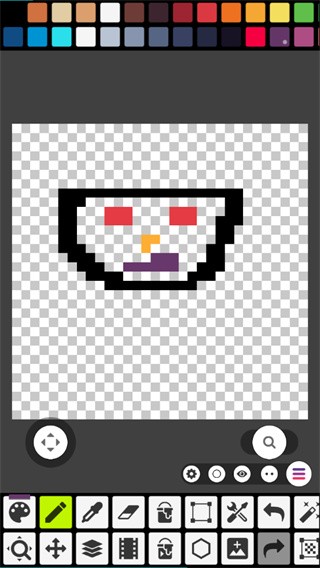
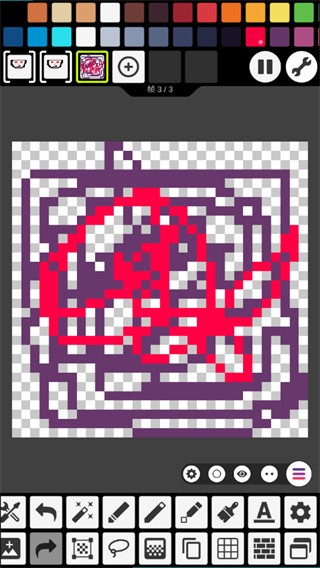
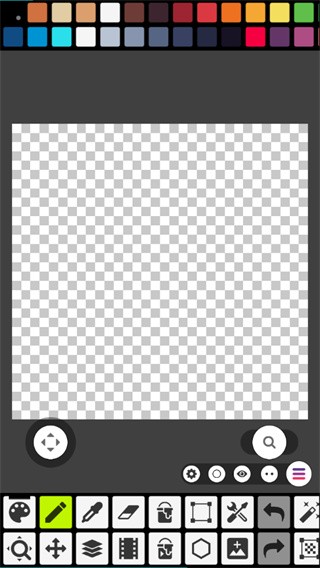
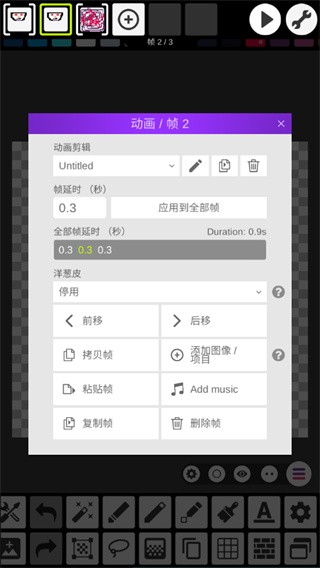
Pixel Studio像素画板是非常好用的像素绘画软件,用户可以使用软件绘画出超多像素人物和风景。支持多种颜色与几何图形自由组合、随心搭配,无论您是初学者还是专业人士,都可以在这里随时随地都创作出令人赞叹的像素艺术!同时里面拥有超多的素材内容可以让你自由的选择搭配,包含了当下超多非常常见和搞笑的像素方块,简单的编辑和操作就可以在你的手上实现一个又一个活灵活现的像素小人。
Pixel Studio中文版就是这么一款功能强大的像素画软件,能够给帮助用户创造出各种精美的像素艺术品以及动画。能够支持的格式也十分广泛,比如png、GIF、jpg等等,可以满足不同用户的使用需求,当制作完作品之后,还可以一键分享到其它第三方平台,让更多的人可以了解到你的作品。
除此之外,Pixel Studio的操作界面十分简洁,操作方式简单易于上手,并且还附带了各种丰富的绘画工具,比如铅笔、油漆桶、橡皮擦和各种形状,用户们还可以进行图层编辑功能,可以轻松对多个图层进行创作,十分便捷。如果您想尝试像素画和动画创作,Pixel Studio绝对是您不可错过的软件。
1、下载完软件之后点击打开,然后点击新建文件。
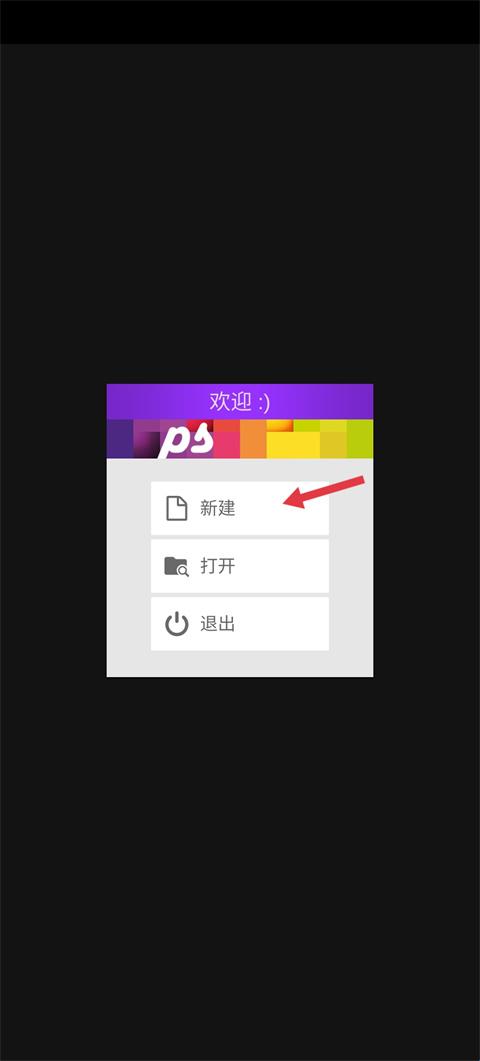
2、在设置好项目分辨率以及背景色之后点击下一步。
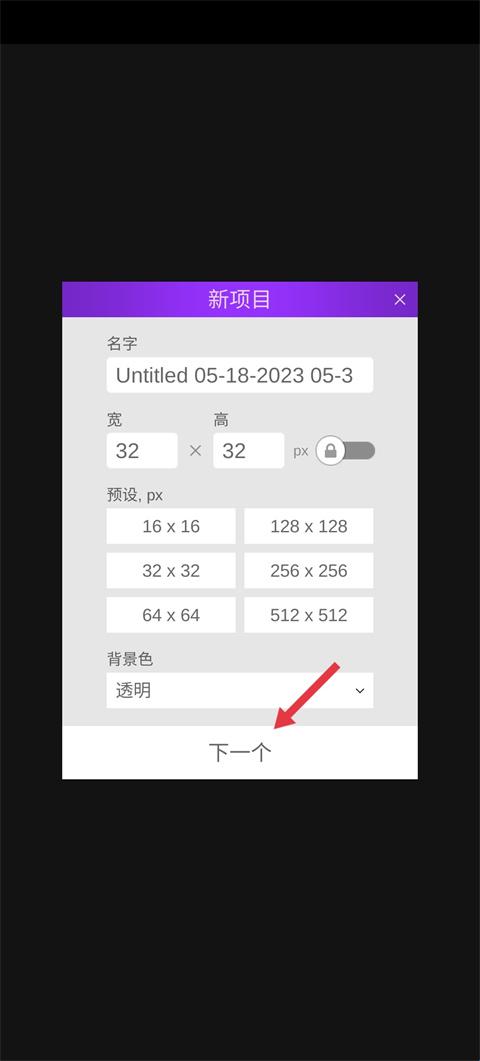
3、根据自己的需求来选择模版样式。
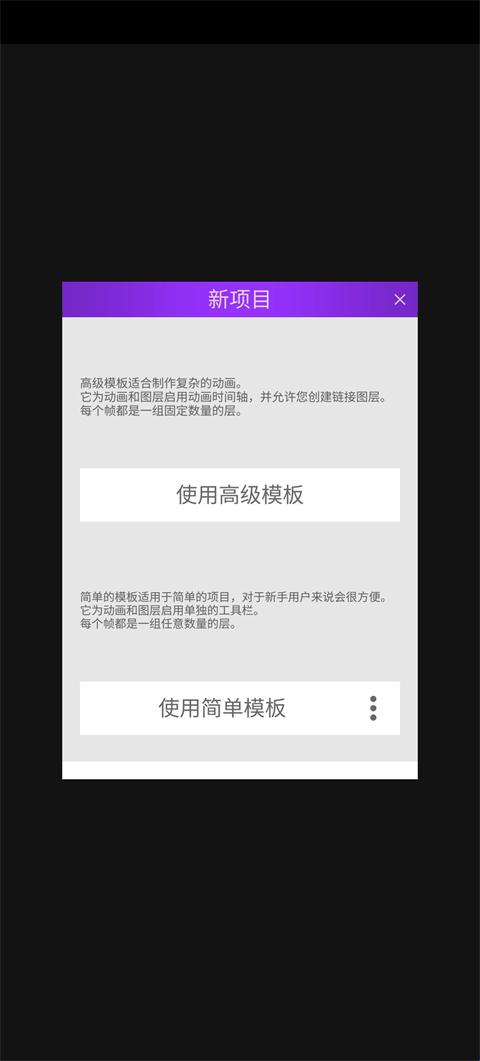
4、选择完成之后就可以开始你的创作了。
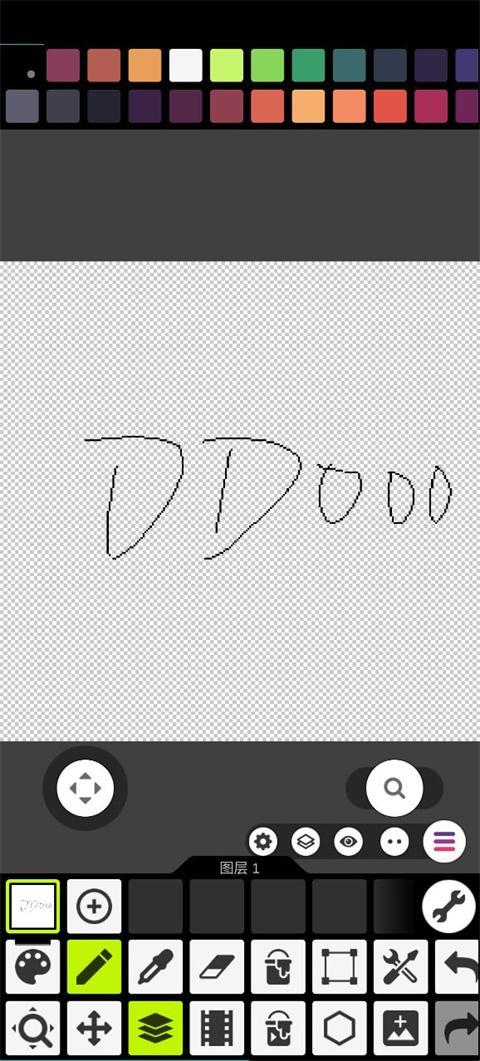
1、线条
线条可说是像素艺术中最重要的元素之一。 线条应当是连续的,不可以有断点。否则,它们就会在你的图画中造成一种不和谐感。断裂的线条叫做锯齿现象。线条的粗细应当始终一致。并且,不建议同一根线条中存在 2 像素的宽度(有时存在例外)。想要在像素画板中画出完美的线条, 只需使用钢笔工具。
选中钢笔工具时,点击屏幕右下方的齿轮(设置按钮),其中有一个叫做Pixel Perfect Line Draw (绘制完美线条)的选项,这个功能默认是关闭的。打开这个功能之后,你就可以随手绘制出完美线条了。然而,这个功能仅能用于1像素宽的线条。
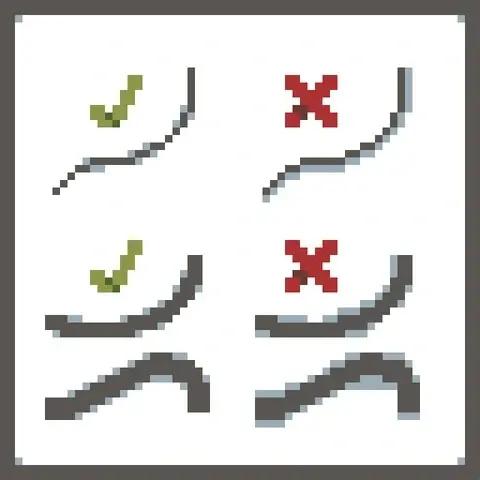
2、抗锯齿
抗锯齿是一种用于像素艺术中消除锯齿效果的技术。该方法应用于特殊的双像素,其功能是平滑不平整的边缘。你可以平滑物体的内部和外部边缘。并不总是要求使用抗锯齿,特别是在简单的绘图中,但是在你绘制更加高级的像素美术时,这个功能值得考虑。
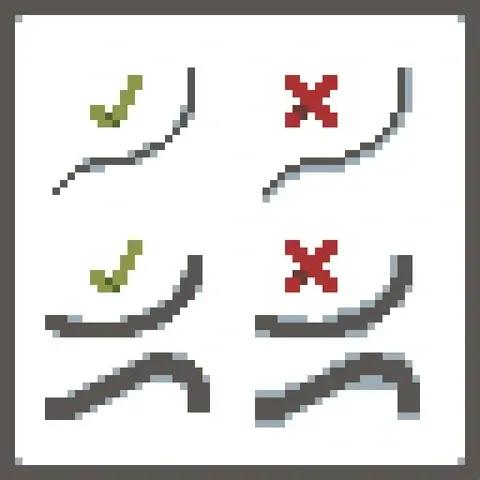
3、抖色
抖色是像素绘画中的一类渐变,由相互交错的两种像素点构成。最受欢迎的抖色模式是棋盘型抖色。 抖色可以使用两种颜色来创建出第三种颜色的视觉效果。像素画板也拥有Dithering Pen工具用以创建类似的光影效果。你还可以从笔刷界面找到一些经典而实用的笔刷配置。
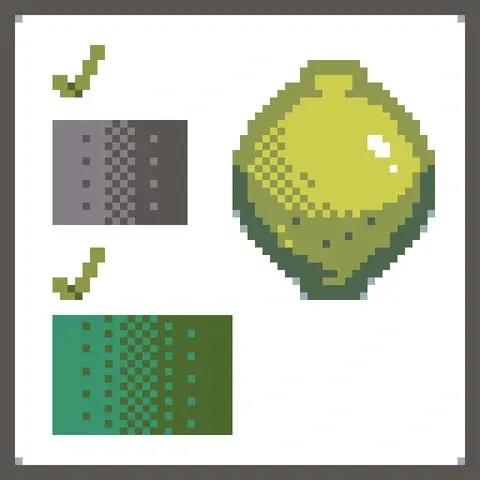
4、条形渐变
条形渐变是一种错误的渐变,由同一颜色但亮度(值)不同的两条或多条线条组成。使用渐变时最好使用HSV(色相,饱和度,值)颜色模式。你可以在拾色器中切换RGB/HSV颜色模式。顺便说一下,Pixel Studio有渐变工具来绘制正确的渐变。
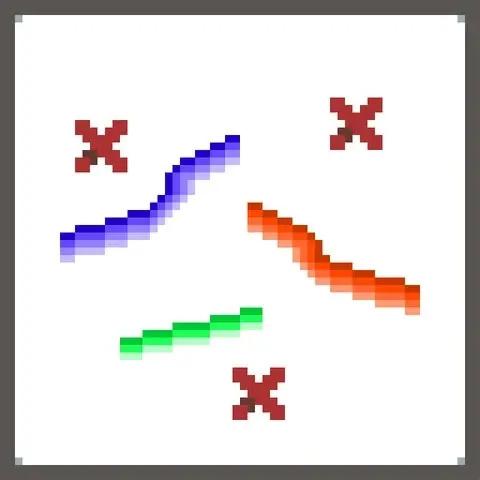
5、色彩
初学者最常犯的错误就是尽可能选择明亮的颜色,还有条状渐变 (请看上一节)。 颜色之间的反差不仅可以使用亮度来表现,也可以使用色调。为了使绘图过程更快,效果更好,你可以使用现成的调色板。 最著名的调色板来源之一是 lospec.com/palette-list(该网站国内可访问,英语界面不会过多影响你的使用)。在像素画板中你可以从 RGB (红,绿,蓝) 颜色模式切换到 HSV (色相,饱和度,明度)模式 , 这可以帮助你选择正确的颜色。
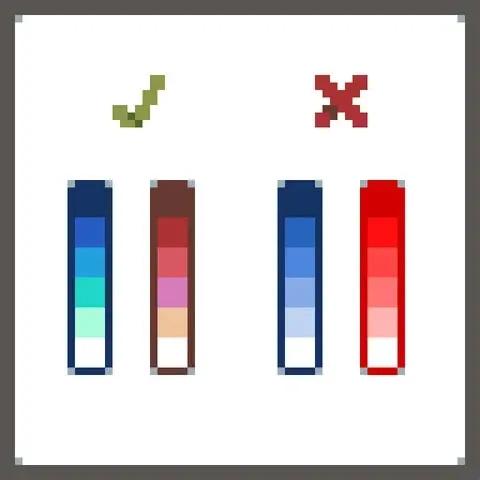
6、光影
像素绘画中的光影和经典绘画中的光影做法相同。你需要根据以下信息找到光照来源:
反射 (一个物体在其它光滑物体表面的镜像)
高光 (物体上面最为明亮的部位)
阴影 (与高光相对,是物体上面因为无法得到光照而显得较为阴暗的部位)
投影 (关于另一个次要物体的部分,因为主要物体遮住了它,所以光线没有照到它)
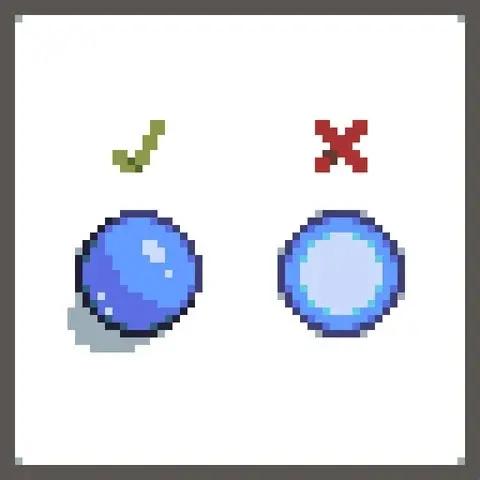
7、像素动画
正如其它动画一样,像素动画由帧组成。 帧之间的间隔时间越短,动画看起来就越平滑。如果你想要为你的角色创作较为繁复的动画 , 可以将角色的身体部位分为不同的图层(译者说:这也正是Spine、live2d等技术使用的方法)。 利用分开的身体部位创作动画更加容易,不会让你在一帧一帧的绘画中抓狂。您可以将动画保存为.gif格式。然后你可以把它转换成其他视频格式。您可以使用像素画板创建动画,然后将它们保存为GIF。

8、如何创作像素画
一切始于灵感。 首先你需要有一个灵感, 拥有灵感之后你才能在像素画中把它表现出来。因此,最好先画一个草图。你可以先画一个轮廓 - 在像素画布上先描摹出大致的轮廓,或者把它画在纸上或者图形编辑器上,然后将其粘贴到像素编辑器 (一般的像素化软件都会有粘贴一个图层的功能,这个功能在这里面也有) 然后开始勾勒细节。最后你需要将图片存储为适当的尺寸,然后导出它。

渐变工具
用于基元的形状工具
用于您的图像模式的 sprite 库
内置和自定义画笔
对称图(x、y、x+y)
画笔的平铺模式
不同字体的文本工具
用光标精确绘图的点笔
像素艺术缩放器(scale2x/advmame2x、scale3x/advmame3x)
用于阴影和光晕的抖动笔
使用fast rotsprite算法进行像素艺术旋转
将调色板应用于图像
用于高级动画的洋葱皮
小地图和像素完美预览
从图像中抓取调色板
画布调整大小和旋转
无限的画布大小
可定制的网格
可定制的背景颜色
jasc调色板(pal) 格式支持
多线程图像处理
aseprite文件支持(仅导入)
Copyright © 2021-2023 斯凯资源网(mrpyx.cn).All Rights Reserved